Viele Geräte verwenden Bluetooth als Verbindung der Wahl, wenn sie mit anderen Geräten kommunizieren. Bluetooth kann eine großartige Möglichkeit sein, Daten und Dateien schnell zwischen Geräten zu übertragen, aber manchmal können Sie nicht herausfinden, wie Sie Bluetooth einschalten.

Wir zeigen Ihnen, wie Sie Bluetooth auf den am häufigsten verwendeten Geräten aktivieren, die es unterstützen.
So aktivieren Sie Bluetooth unter Windows 10
Windows 10 bietet eine einfache Möglichkeit, Bluetooth zu verwenden. Befolgen Sie diese Schritte:
- Wählen Sie die Schaltfläche Start.
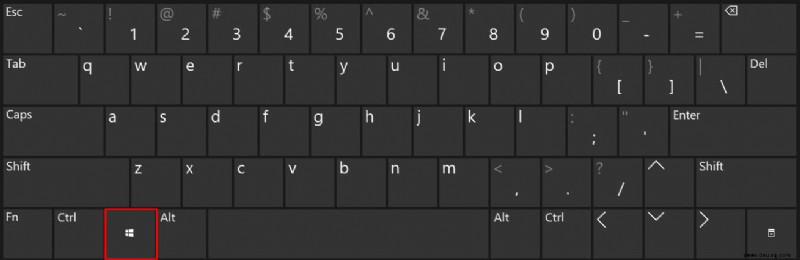
- Öffnen Sie die Einstellungen (das Zahnradsymbol im Startmenü).
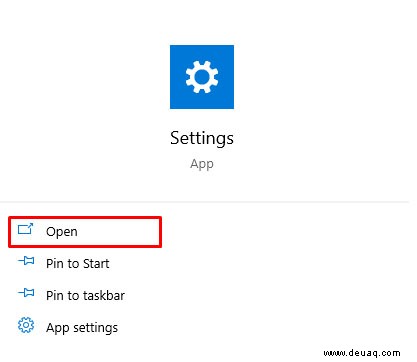
- Gehen Sie zu Geräte.
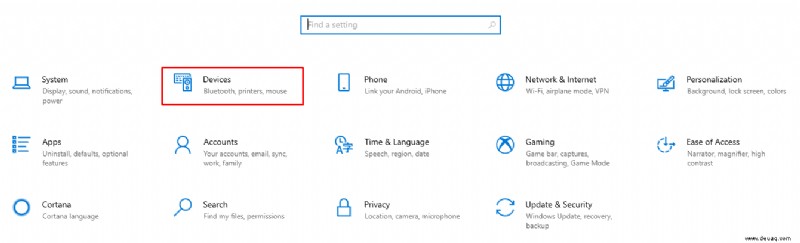
- Auf der Registerkarte „Bluetooth &andere Geräte“ finden Sie den Bluetooth-Ein/Aus-Schalter. Bitte schalten Sie es wie gewünscht ein oder aus.
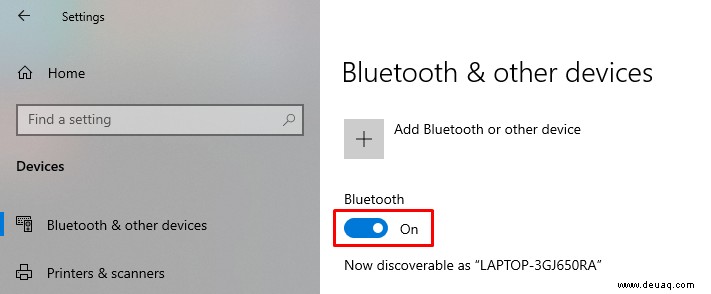
Beachten Sie, dass Ihr Gerät einen funktionierenden Bluetooth-Adapter benötigt, damit diese Einstellung angezeigt wird. Laptops haben normalerweise standardmäßig einen.
So aktivieren Sie Bluetooth auf dem Mac
Auf einem Mac-Gerät ist das Einschalten von Bluetooth genauso einfach. Befolgen Sie diese Schritte:
- Klicken Sie auf dem Mac auf das Bluetooth-Symbol in der Menüleiste.
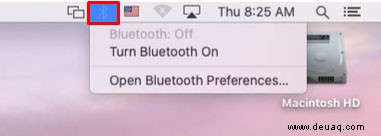
- Wählen Sie Bluetooth ein- oder ausschalten.
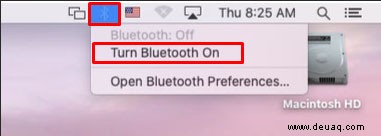
Wenn Ihr Mac kein Menüsymbol für Bluetooth hat, können Sie eines finden:
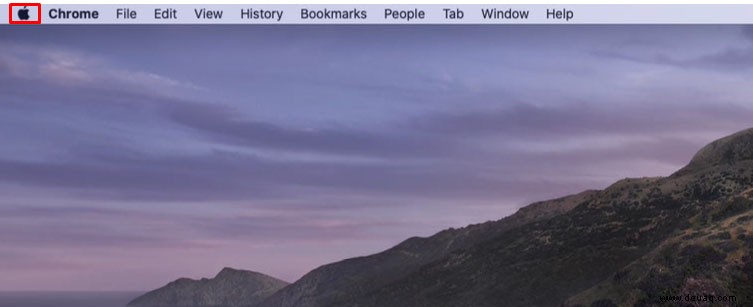
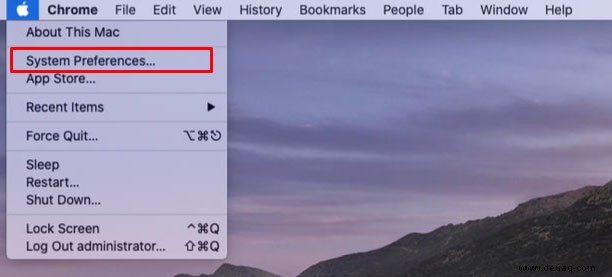
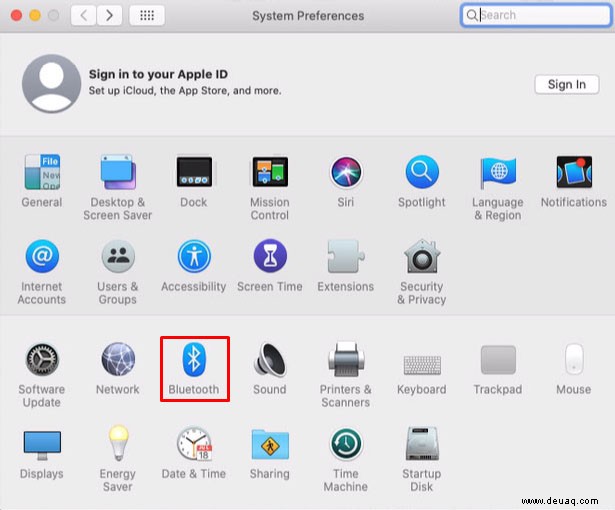
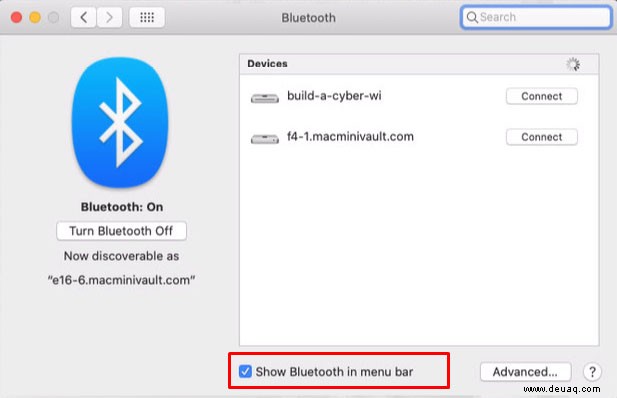
Wenn Ihr Gerät einen externen Bluetooth-Adapter verwendet, wird das Symbol nicht im Menü angezeigt. Um Bluetooth auszuschalten, während Sie ein externes Gerät verwenden, trennen Sie es.
So aktivieren Sie Bluetooth auf einem Chromebook
Gehen Sie folgendermaßen vor, um Bluetooth auf einem Chromebook zu aktivieren:
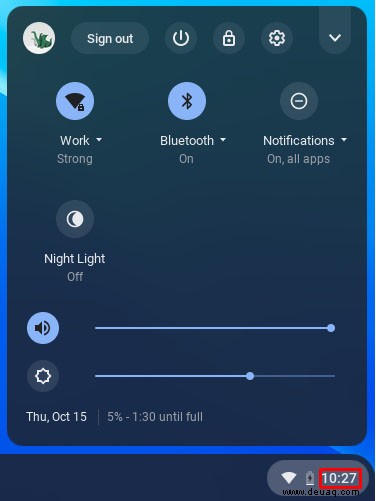
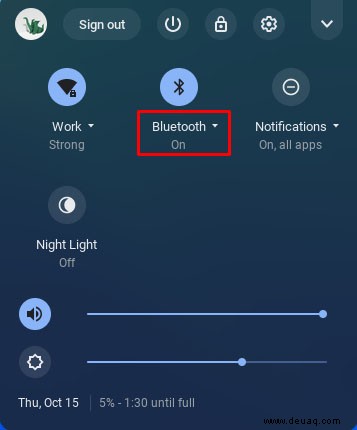
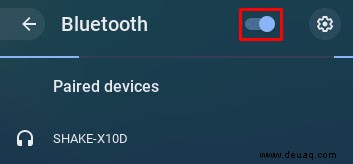
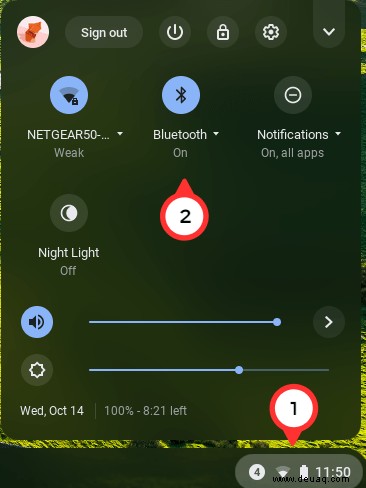
Wenn Sie bei der Auswahl von Uhrzeit kein Bluetooth-Symbol sehen, funktioniert Ihr Chromebook nicht mit Bluetooth. Sie müssen eine andere Möglichkeit finden, Ihr Gerät mit einem Chromebook zu verbinden, oder sich einen externen Bluetooth-Adapter besorgen, um den Trick auszuführen.
So aktivieren Sie Bluetooth auf einem iPhone
Gehen Sie folgendermaßen vor, um Bluetooth auf Ihrem iPhone zu aktivieren:

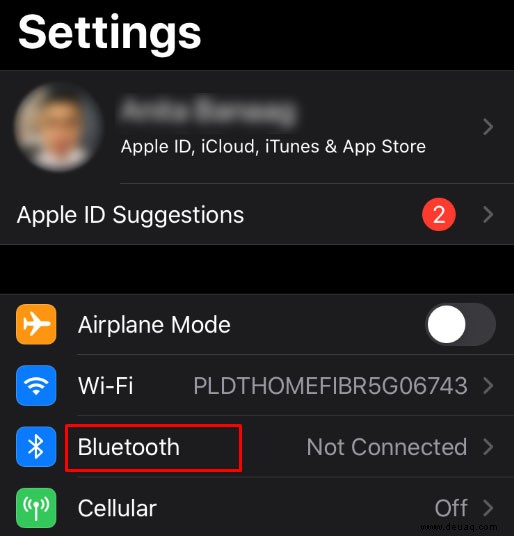
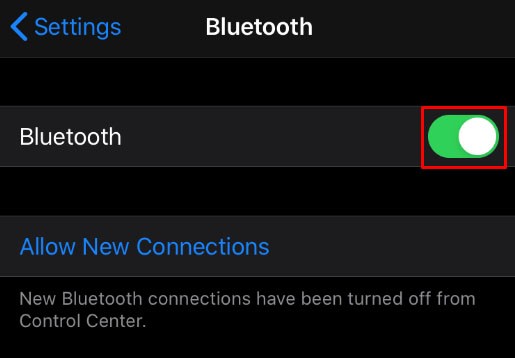
Alternativ können Sie:
- Wischen Sie von oben rechts auf Ihrem Bildschirm nach oben, um das Kontrollzentrum zu öffnen (Benutzer älterer iPhone-Modelle müssen von unten nach oben wischen).
- Tippen Sie auf das Bluetooth-Symbol.
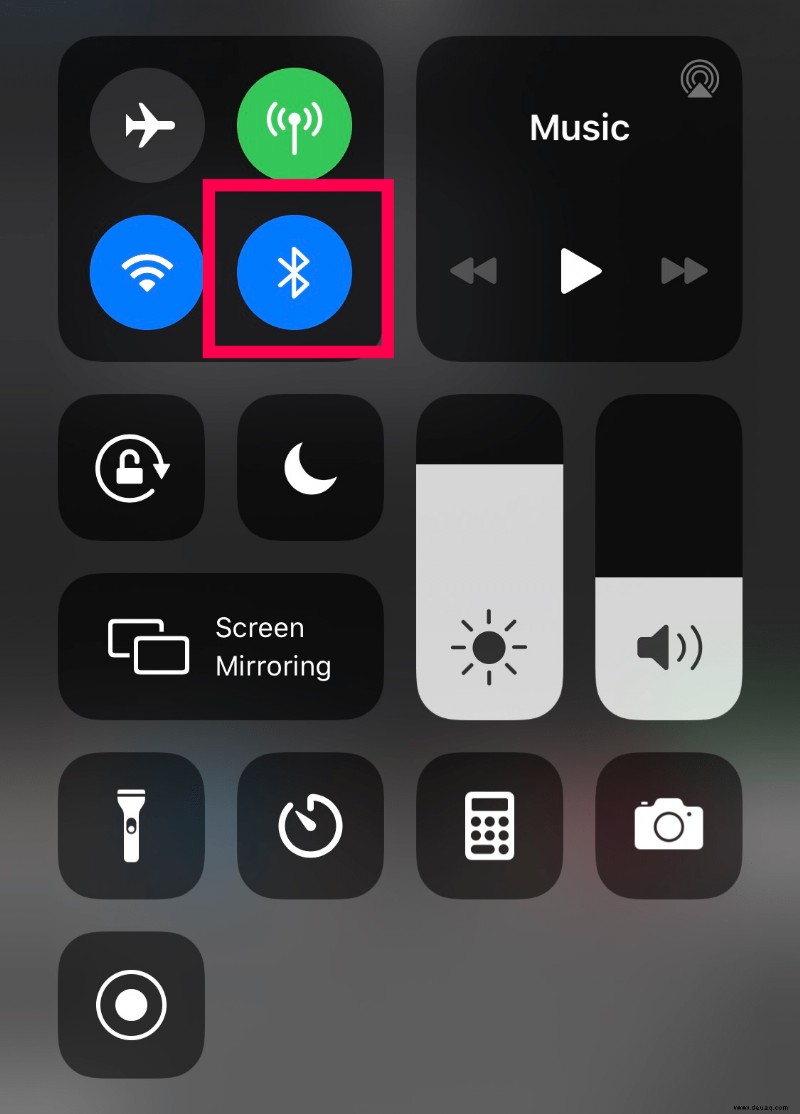
In diesem Screenshot erkennen wir, dass Bluetooth eingeschaltet ist, weil es blau ist. Wenn es ausgeschaltet wäre, wäre das Symbol grau.
Sobald Ihr Bluetooth eingeschaltet ist, können Sie das Bluetooth-Menü in Ihren Einstellungen aufrufen, um es mit dem gewünschten Gerät zu koppeln.
So aktivieren Sie Bluetooth auf einem Android-Gerät
Das Einschalten von Bluetooth auf Android ähnelt der Verwendung eines iPhones. Befolgen Sie diese Schritte:
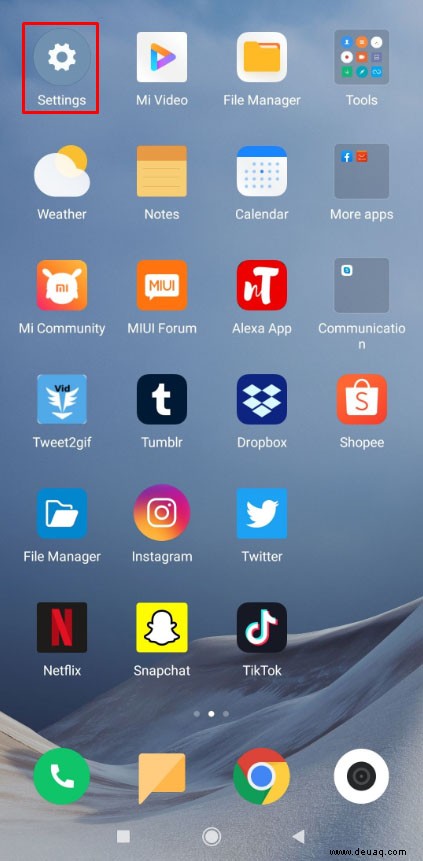
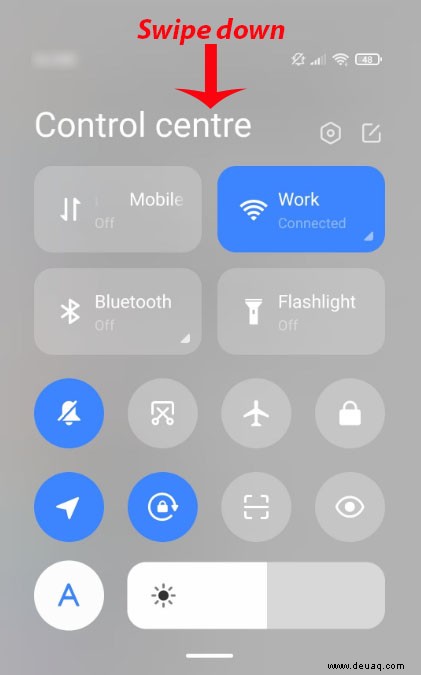
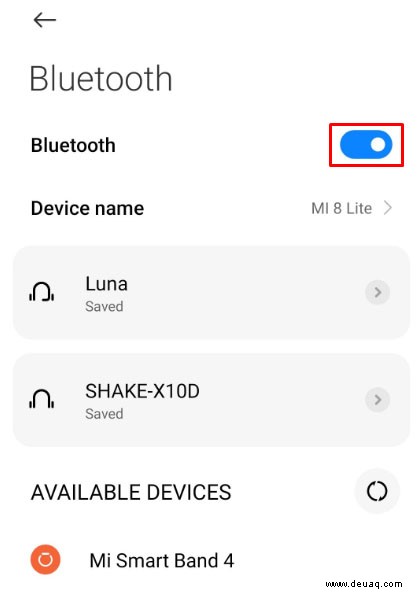
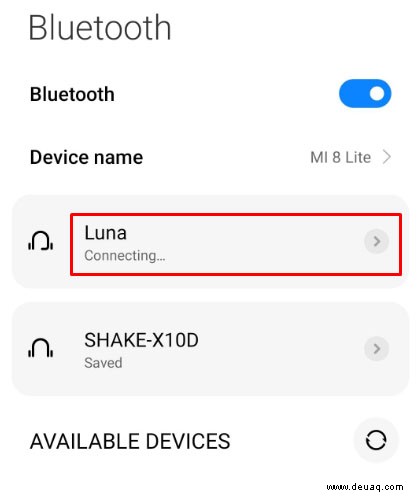
Alternativ können Sie:
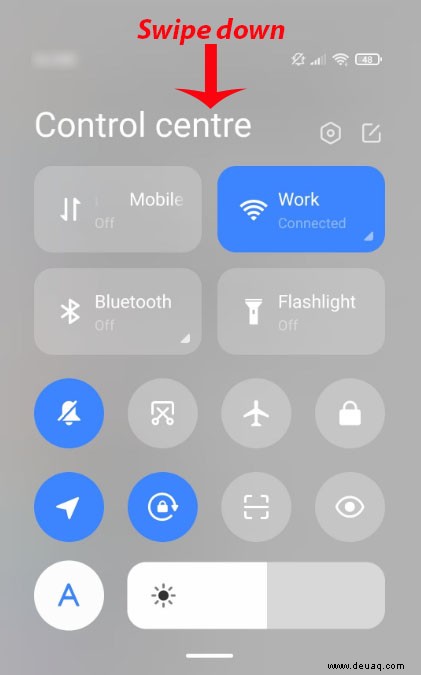
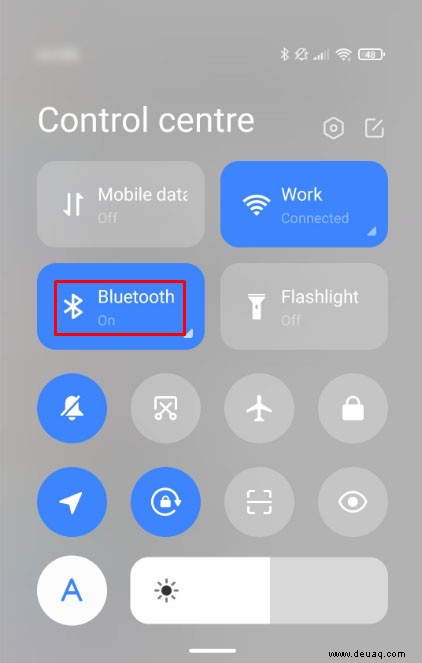
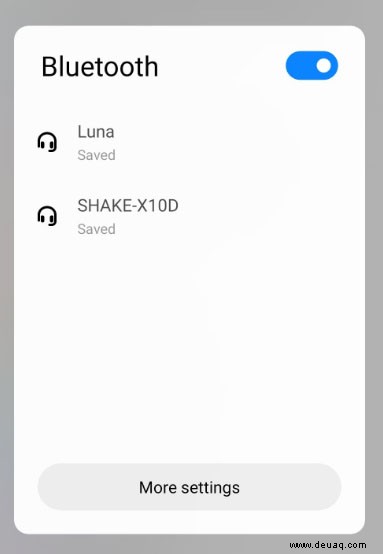
So aktivieren Sie Bluetooth auf einem Samsung-Fernseher
Einige neuere TV-Modelle, insbesondere Samsung-Fernseher, sind mit Bluetooth-Funktionen ausgestattet. Gehen Sie folgendermaßen vor, um zu überprüfen, ob Ihr Fernseher Bluetooth unterstützt:

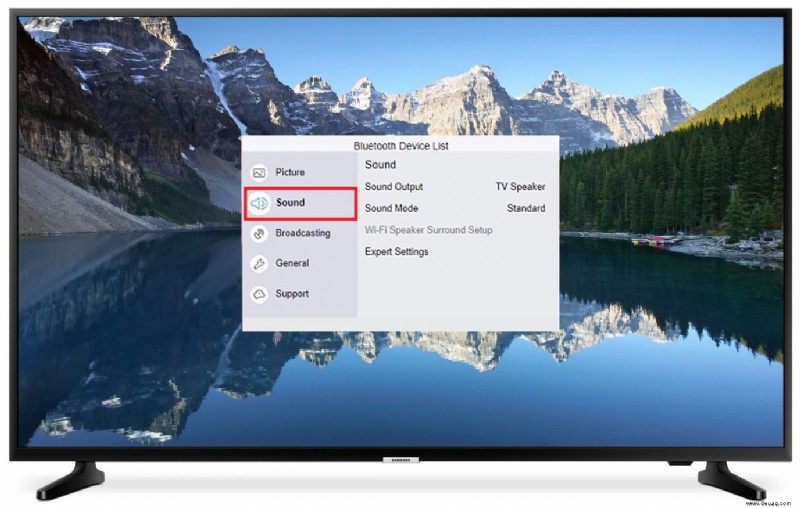
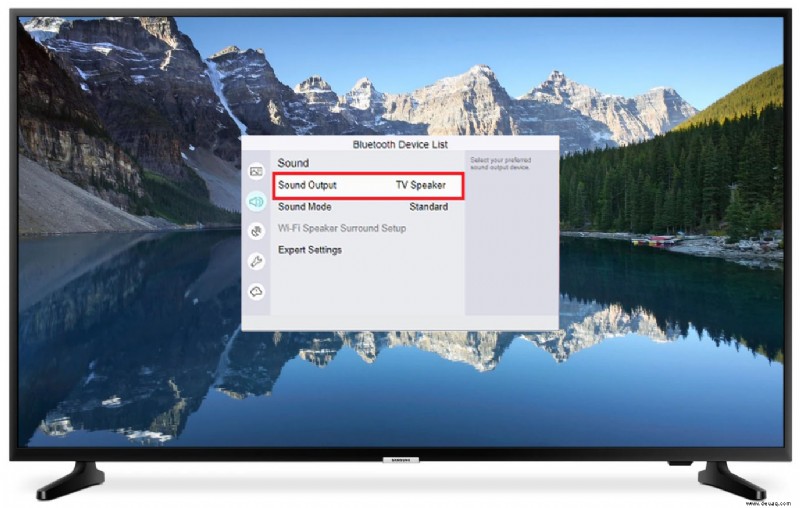
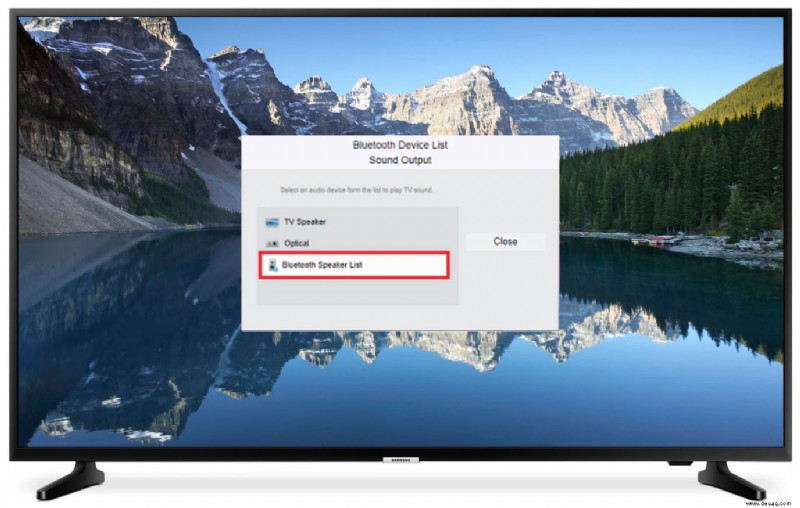
Wenn Sie eine Tastatur, Lautsprecher oder eine Maus mit Ihrem Samsung-Fernseher koppeln möchten, ist der Vorgang etwas anders:
Nachdem Sie Ihre Lautsprecher an Ihr Fernsehgerät angeschlossen haben, müssen Sie zum Tonmenü zurückkehren und die gekoppelten Lautsprecher als primäres Gerät auswählen. Bei Eingabegeräten wie Tastaturen oder Mäusen erfolgt die Kopplung automatisch aus der Geräteliste.
So aktivieren Sie Bluetooth unter Windows 7
Führen Sie die folgenden Schritte aus, um Bluetooth unter Windows 7 zu finden und zu aktivieren:
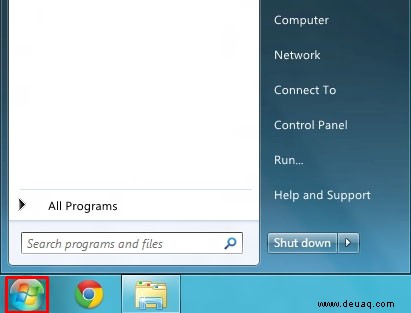
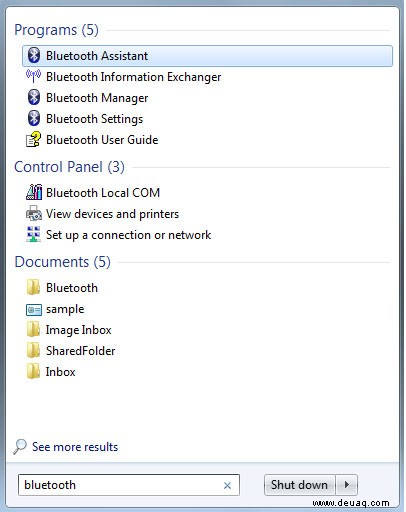
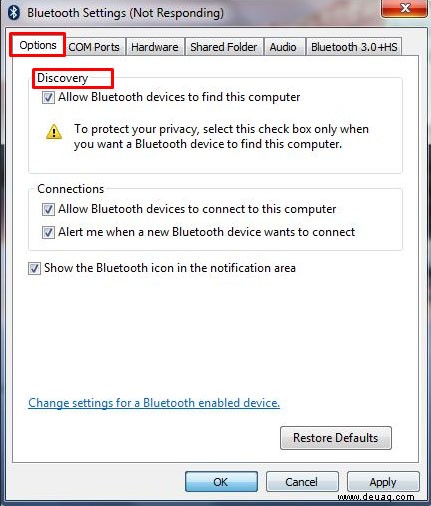
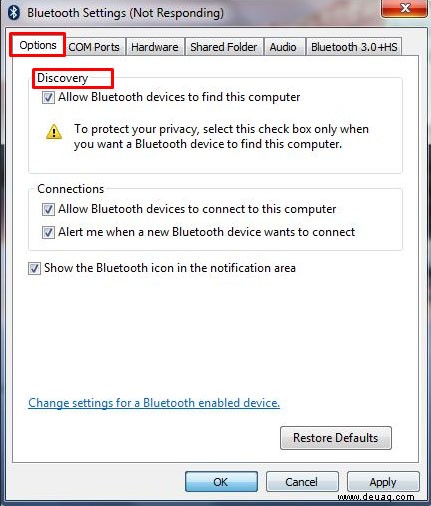
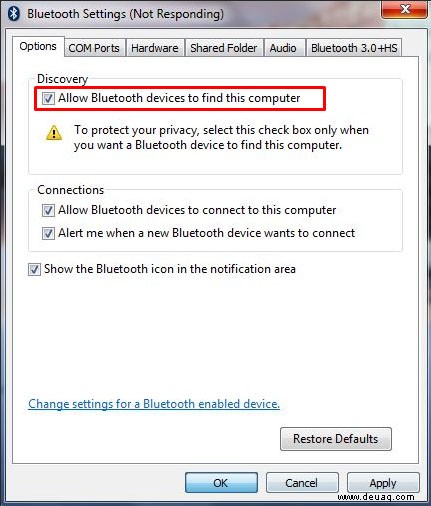
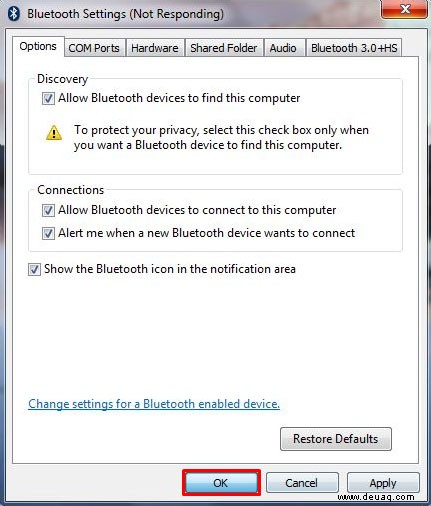
Darüber hinaus können Sie die Verbindungseinstellungen auf derselben Registerkarte überprüfen, um Geräten die Verbindung zu ermöglichen und Sie zu informieren, wenn etwas über Bluetooth auf Ihren Computer zugreifen möchte. Sie müssen diese Einstellungen ebenfalls anwenden.
Das Bluetooth-Symbol wird in Ihrer Taskleiste oder im Menü für versteckte Elemente Ihrer Taskleiste angezeigt (suchen Sie nach dem Pfeil). Von dort aus können Sie auf das Bluetooth-Einstellungsmenü zugreifen, um Bluetooth zu deaktivieren.
Aktivieren von Bluetooth auf Ihrem Laptop
Bei Laptops mit integriertem Bluetooth können Sie direkt über Ihre Tastatur auf Bluetooth zugreifen. Suchen Sie nach dem Bluetooth-Symbol auf Ihrer Tastatur und drücken Sie die entsprechende Taste oder Tastenkombination, um Ihr Bluetooth einzuschalten. Normalerweise befindet sich diese Taste in der Reihe der F-Tasten über der Tastatur, und Sie müssen möglicherweise zuerst die Fn-Taste drücken. Dies kann jedoch je nach Konfiguration und Einstellungen Ihres Laptops unterschiedlich sein, also stellen Sie sicher, dass Sie genau hinsehen.
Wenn sich Ihr Laptop nicht an einem Ladegerät befindet, sollten Sie Bluetooth deaktivieren, um die Akkulaufzeit zu verlängern.
Kopplung mit anderen Geräten
Sobald Sie sich im Bluetooth-Menü Ihres Geräts befinden, können Sie den Namen Ihres Geräts für Bluetooth-Verbindungszwecke ändern. Wenn Sie den Bluetooth-Namen in einen einfachen Namen ändern, können Sie ihn leichter finden, wenn Sie versuchen, eine Verbindung zu anderen Geräten herzustellen.
Das Koppeln von zwei Geräten über Bluetooth ist einfach. Aktivieren Sie Bluetooth auf beiden Geräten (für einige Eingabegeräte, die standardmäßig oder mit einem Schalter aktiviert sind), und suchen Sie dann den Namen eines Geräts im Bluetooth-Gerätemenü des anderen. Sobald Sie das Gerät ausgewählt haben, das Sie koppeln möchten, läuft der Rest des Vorgangs automatisch ab.
Was tun, wenn ich kein Bluetooth habe?
Wenn Ihr Bluetooth eingeschaltet ist, aber nicht funktioniert, versuchen Sie, Ihr Gerät neu zu starten. Normalerweise werden dadurch vorübergehende Probleme behoben.
Wenn Ihr Gerät nicht erkennbar ist, stellen Sie sicher, dass Sie das mitgelieferte Handbuch sorgfältig gelesen haben. Für einen PC konsultieren Sie das Bluetooth-Menü. Stellen Sie bei einem Mobiltelefon sicher, dass Bluetooth aktiviert ist.
Wenn Sie Probleme beim Verbinden Ihres Geräts haben, stellen Sie sicher, dass Sie den Kopplungsnamen in einen leicht erkennbaren Namen ändern.
Wenn Ihr Gerät Bluetooth jedoch nicht unterstützt, bleibt nur noch eine Option. Sie müssen einen externen Bluetooth-Adapter kaufen. Glücklicherweise gibt es viele Optionen zur Auswahl.
Bei einem Computer haben sie normalerweise die Form eines USB-Sticks, den Sie an Ihren PC anschließen können, um eine Bluetooth-Verbindung zu ermöglichen. Für einen Fernseher können Sie entweder einen USB-Adapter oder einen Adapter verwenden, der über ein oder mehrere Kabel angeschlossen wird, die für Ihren Fernseher geeignet sind.
Sie können sogar einen Bluetooth-Adapter in Ihr Auto bekommen! Mit Bluetooth können Sie Musik von Ihrem Telefon streamen, während Sie die leistungsstarken Lautsprecher Ihres Fahrzeugs nutzen. Oder Sie können während der Fahrt telefonieren, was zwar im Allgemeinen nicht empfohlen wird, aber zumindest sicherer ist, als das Telefon selbst zu halten.
Wenn Sie einen externen Adapter verwenden, sollte Bluetooth normalerweise standardmäßig aktiviert sein, solange der Adapter angeschlossen ist, aber Sie können auf die oben genannten Einstellungen zugreifen, um dies sicherzustellen.
Schnurlose Konnektivität
Hier hast du es. Sie haben jetzt gelernt, Bluetooth auf all Ihren Lieblingsgeräten zu aktivieren. Die Verwendung von Bluetooth erspart Ihnen eine Menge Ärger mit der Kabelverwaltung und sieht einfach sauberer aus. Stellen Sie einfach sicher, dass Ihr Gerät Bluetooth-fähig ist, oder kaufen Sie einen Adapter Ihrer Wahl, um dieses Problem zu überbrücken.
Hatten Sie Probleme bei der Verwendung von Bluetooth? Welche Bluetooth-Geräte verwenden Sie mit Ihrem PC oder Mac? Lassen Sie es uns im Kommentarbereich unten wissen.